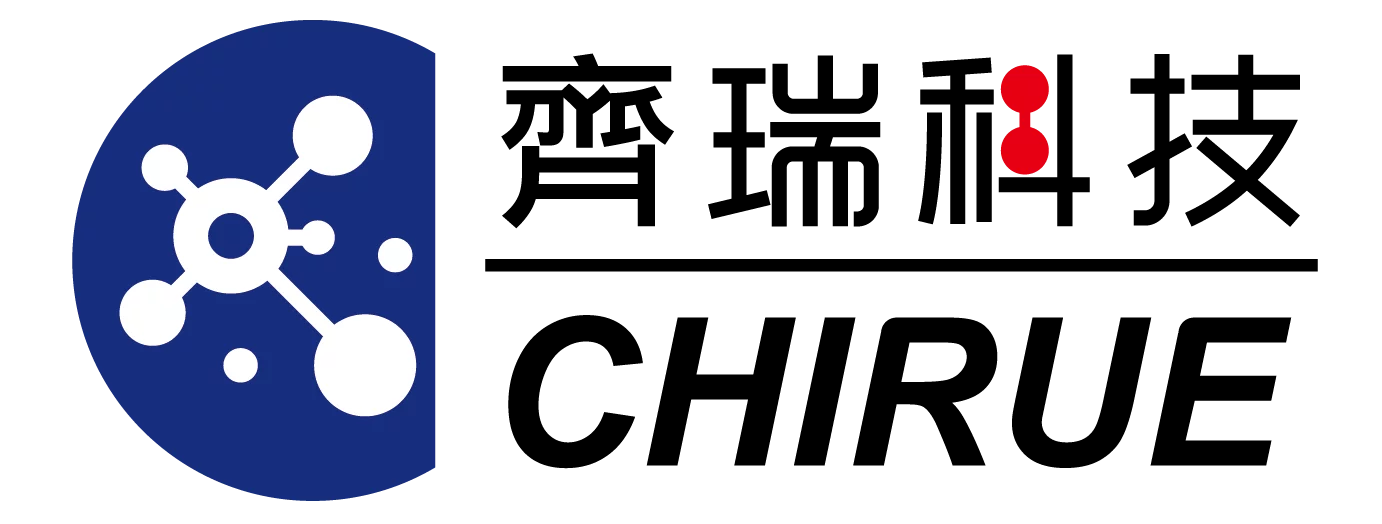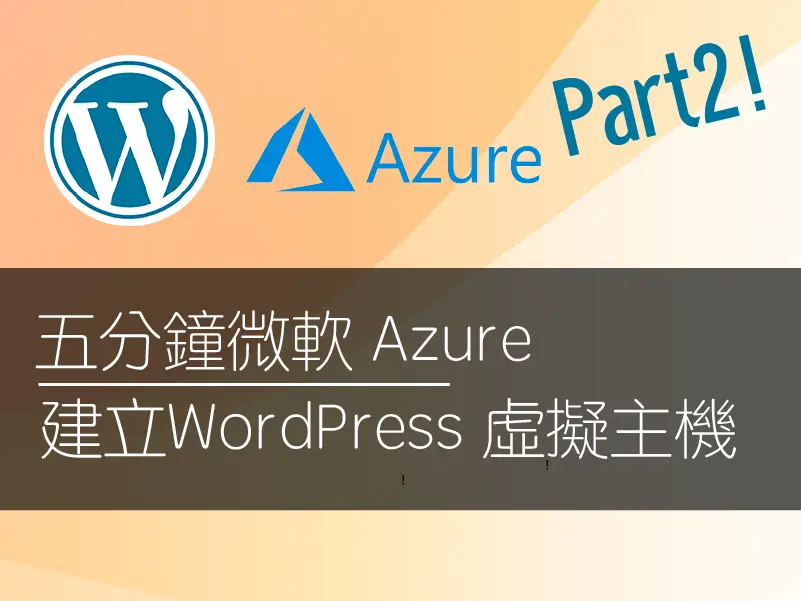先前的文章提到了如何用Azure開出一個規格適合架設形象網站的虛擬主機,但其實還有一個方式可以快速架設,如果你的目標是架設一個wordpress的網站,今天這篇文章你將會學習到如何用五分鐘開出一台已經安裝好Wordpress 的虛擬主機!那我們就開始介紹囉~
延伸閱讀👉使用公有雲架設虛擬主機費用比較
文章大綱
Toggle使用Azure快速建立WordPress
進入到Azure平台,在上方搜尋欄位打上wordpress做搜尋
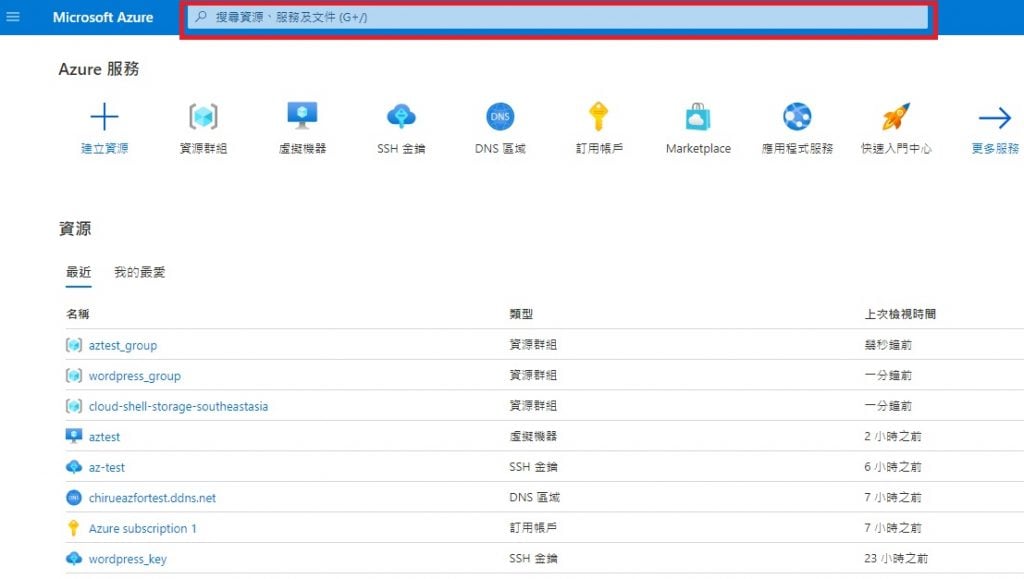
搜尋欄打上wordpress就會出現相關選項,選取下方MARKETPLACE的右側查看全部
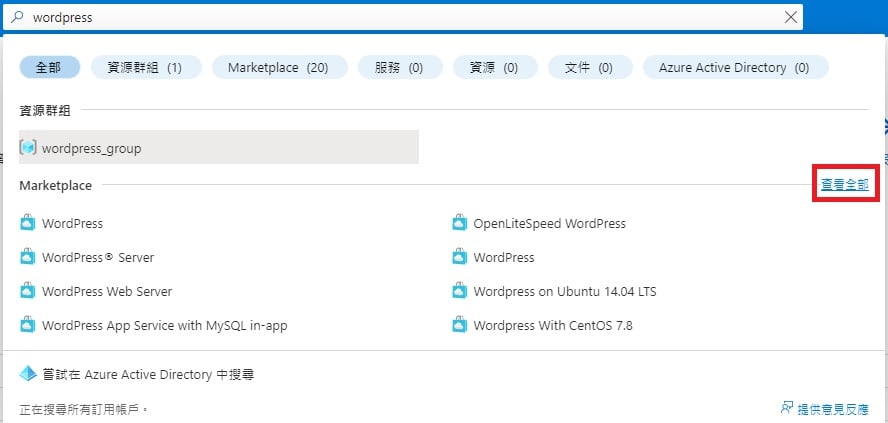
選取左邊第一個Wordpress
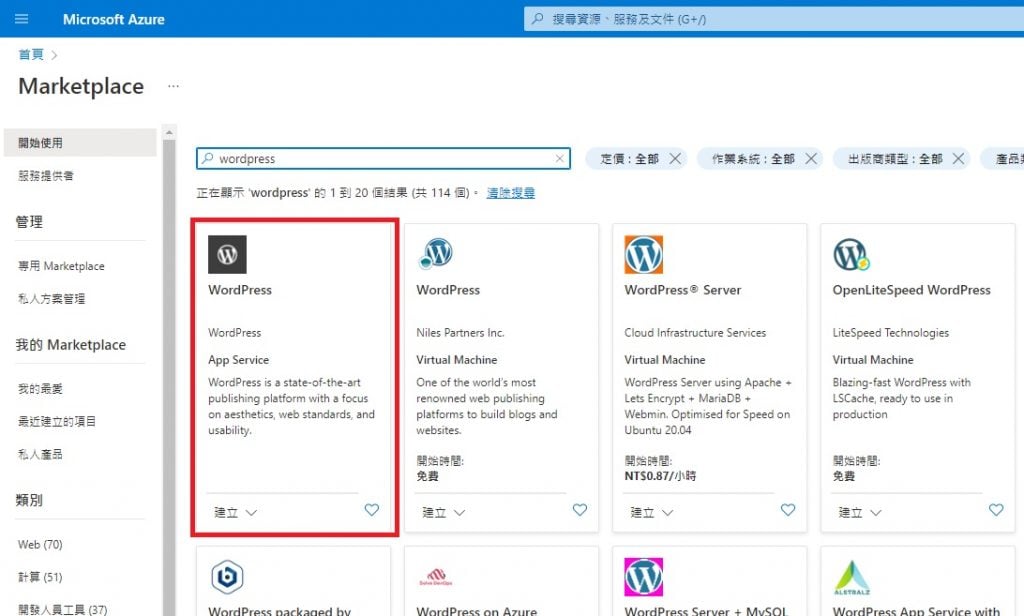
選取建立
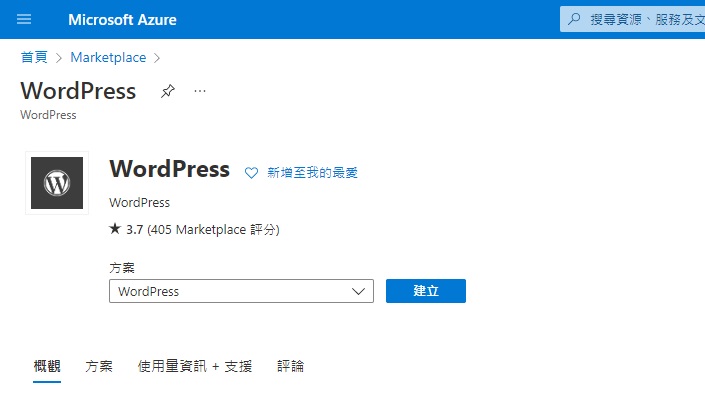
跟建立新的虛擬機器步驟類似
- 基本
- 進階
- 標籤
- 檢閱+建立
- 資源群組:選取既有或是新增資源群組
- 地區:選擇網站主要流量來源地
- 名稱:這個名稱會當成網址,後面的網域是.azurewebsites.net,所以名稱如果被使用過會被拒絕
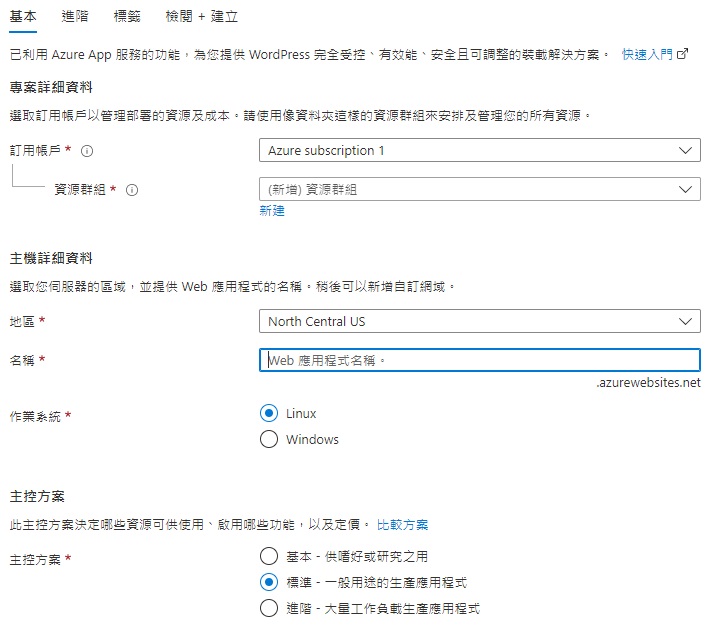
WordPress設定這裡設定網站的管理員名稱以及密碼,完成後可以直接按檢閱+建立
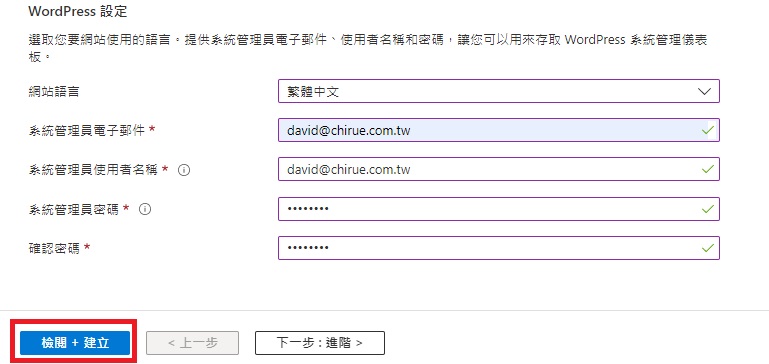
檢閱可以看到虛擬機器的資料,確認後按建立
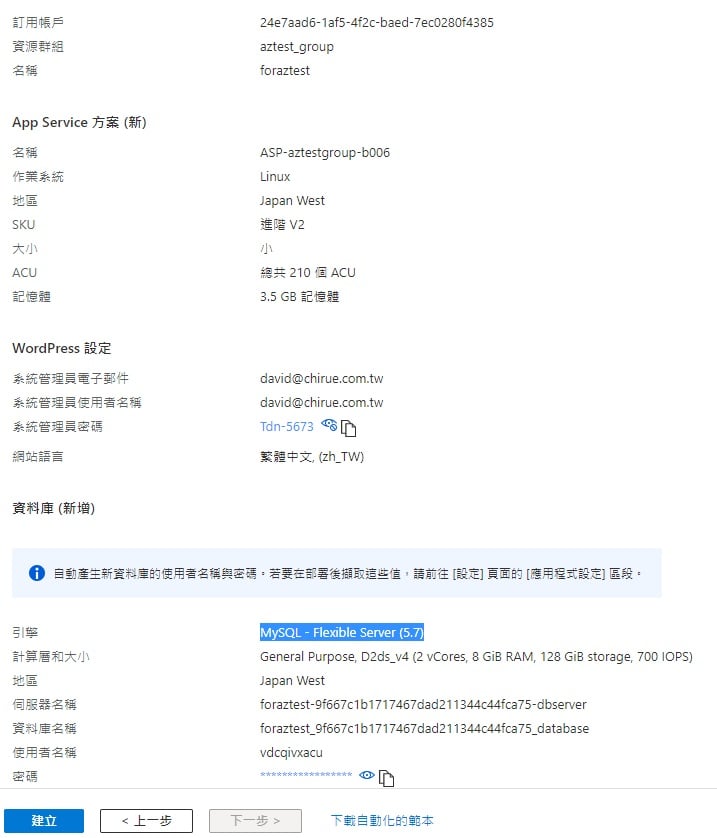
建立完成,選取前往資源看虛擬機器的詳細資料
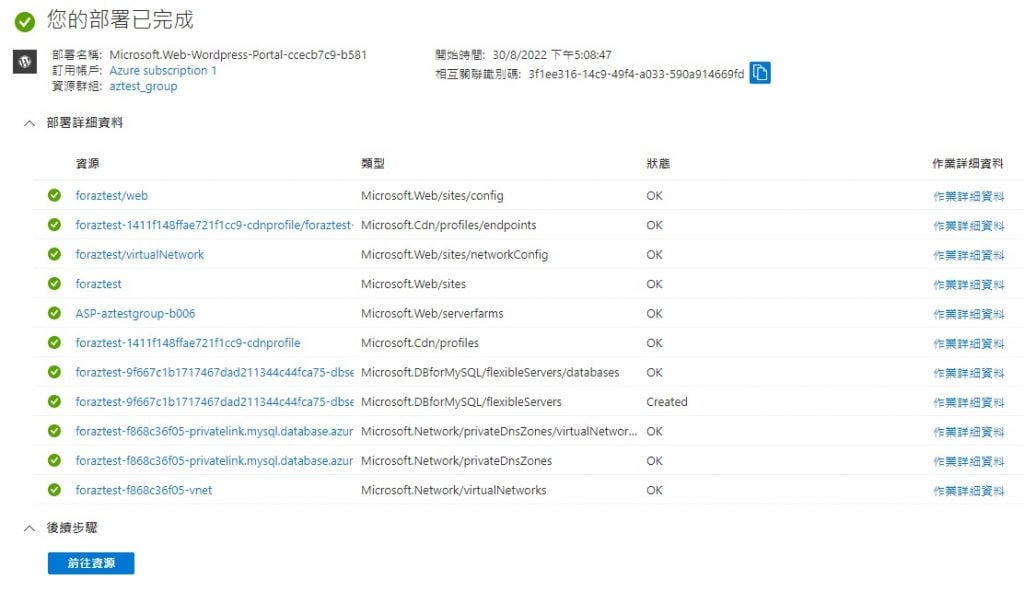
右邊的URL是剛才設定的名稱,點選後可以進入到建立好的Wordpress首頁
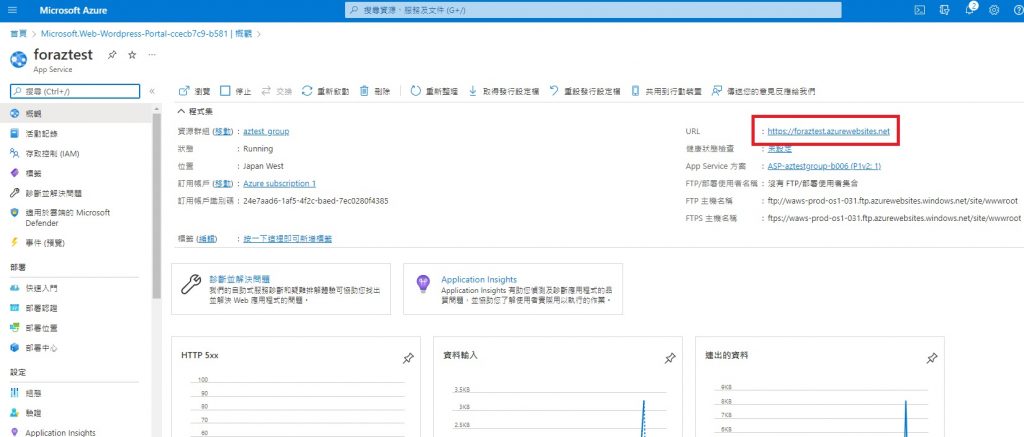
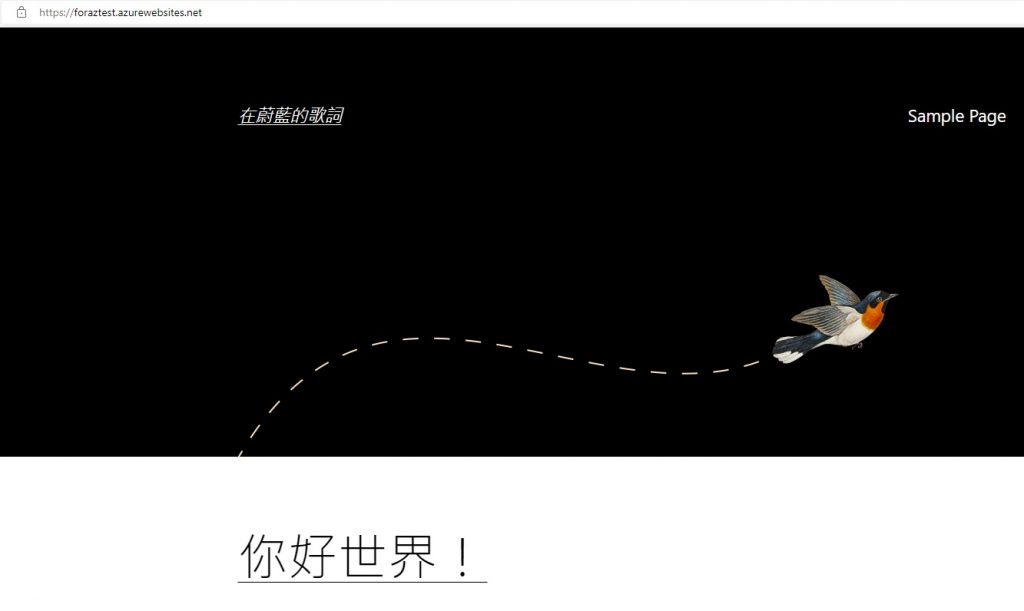
在網址後方加上/wp-admin進入到網站後台
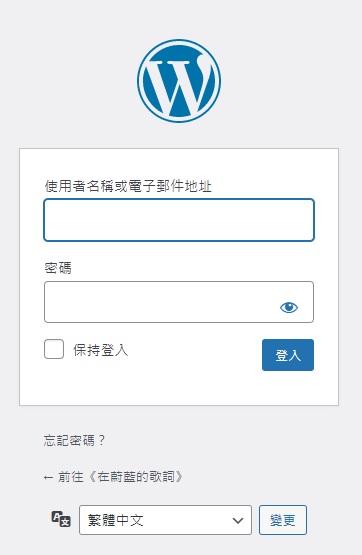
使用剛才建立的帳號密碼登入
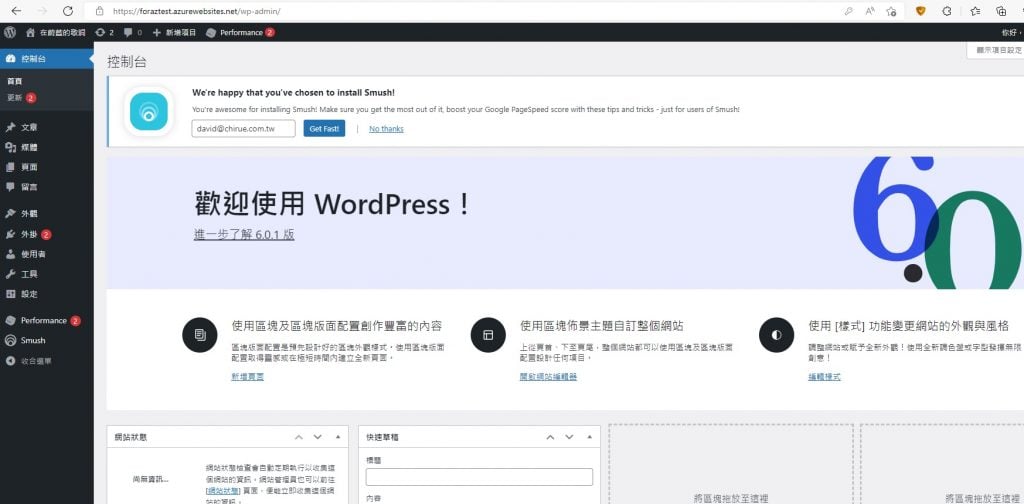
到這邊就大功告成了,就可以開始來慢慢「雕刻」美化網站囉!
【延伸閱讀】從零到有架設網站全攻略
•使用虛擬主機架設網站,如何用公有雲開虛擬主機
•【待續】利用亞馬遜AWS來開虛擬主機來架設網站